Все способы:
Сейчас многие программы еще перед релизом русифицируют, но здесь все зависит от направленности и масштабности софта. Иногда приложение остается без локализации для жителей СНГ, а на просьбы пользователей добавить русский язык разработчики не обращают никакого внимания. Однако существуют различные варианты, позволяющие самому русифицировать софт или же использовать готовый плагин от энтузиастов, добавляющий соответствующий перевод. Сегодня мы хотим затронуть абсолютно все возможные методы собственноручной локализации, чтобы вы смогли выбрать оптимальный для себя.
Русифицируем программы собственными руками
Перед началом ознакомления со способами перевода интерфейса мы советуем обратить внимание на описание софта и наличие специальной настройки в общих параметрах. Вполне возможно, что вы просто не заметили опцию, которая отвечает за изменение языка кнопок и основных пунктов меню. Давайте на простом примере разберемся, как осуществляется такая конфигурация:
- Запустите необходимое программное обеспечение и перейдите в «Settings», «Options» или «Preferences».
- Скорее всего, пункт «Language» будет находиться в разделе «Interface» или «General». Откройте список с доступными локализациями.
- Выберите здесь «Russian» или «Русский», если такой пункт присутствует.
- Может потребоваться перезагрузка софта, чтобы все изменения вступили в силу.
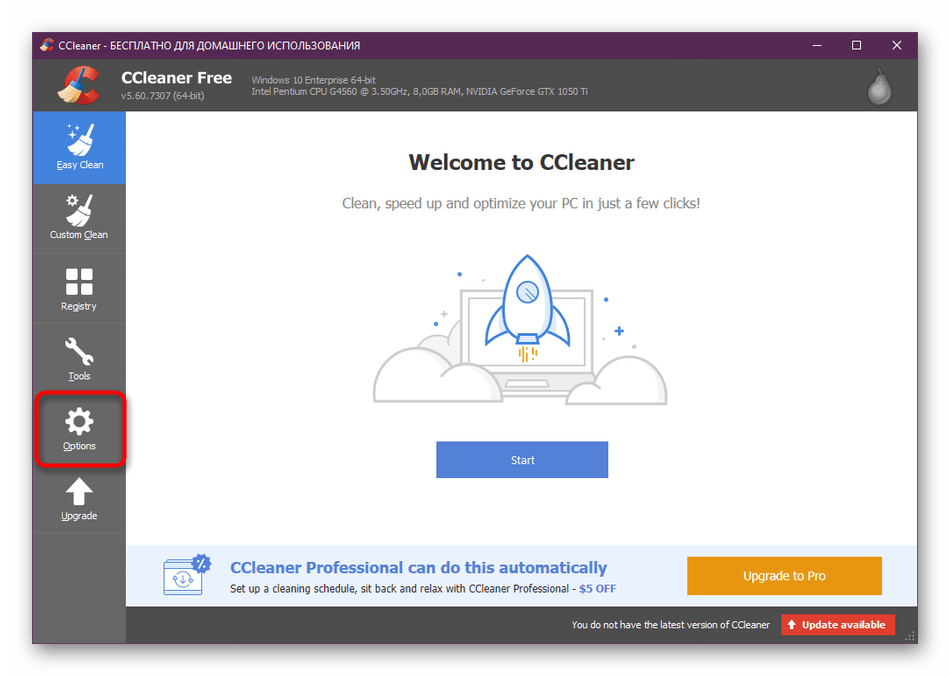
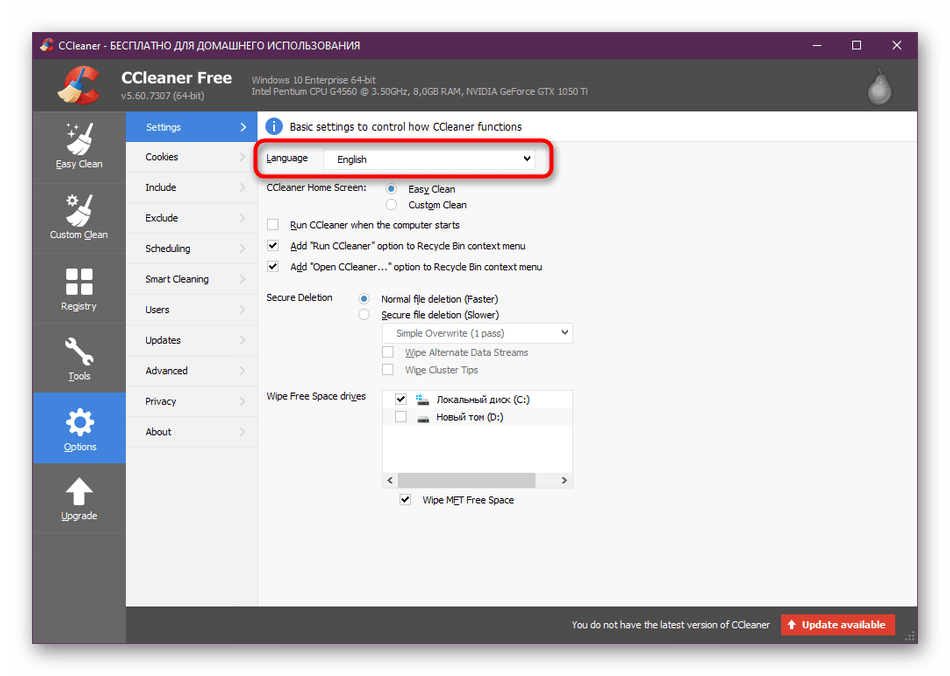
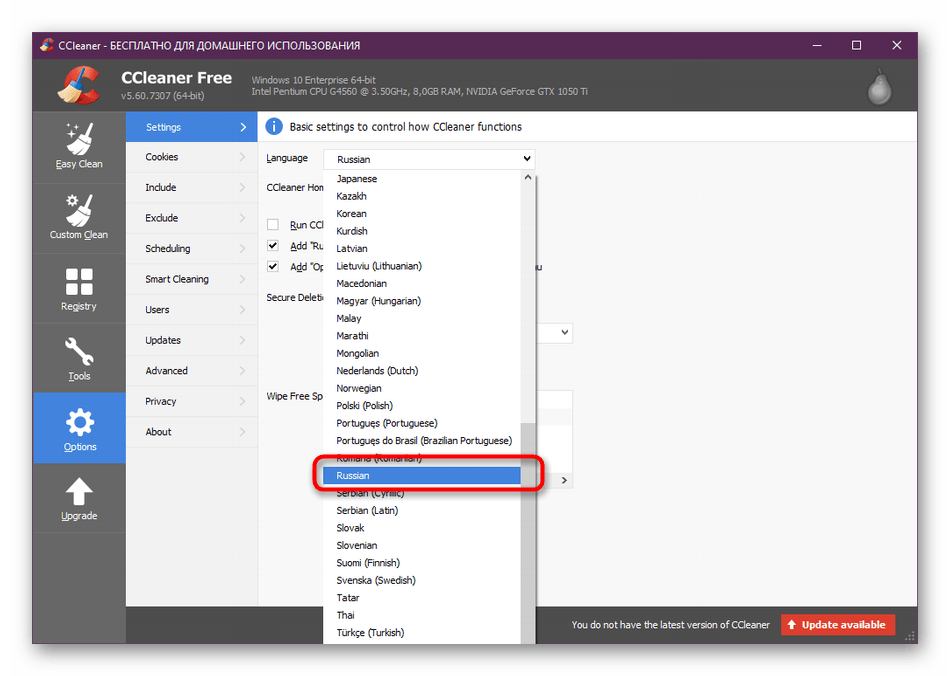
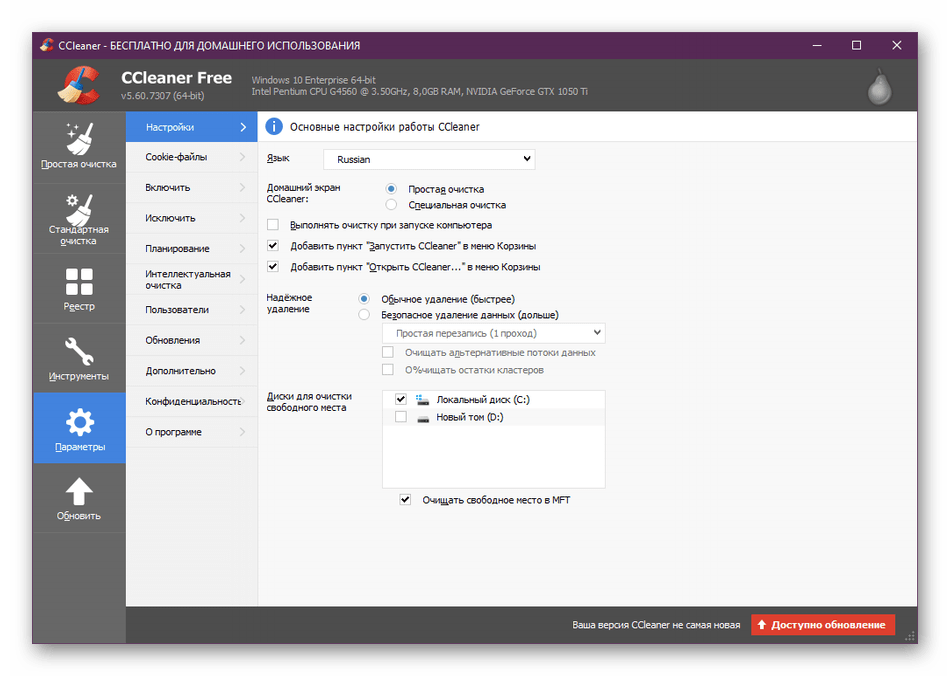
Если же такое решение не получается выполнить из-за банального отсутствия параметра, остается только изучить представленные далее способы, чтобы отыскать рабочий. Мы начнем с самых простых и эффективных методов, переходя к сложным и индивидуальным, поэтому приступите к первой инструкции, чтобы более быстро и легко справиться с поставленной задачей.
Способ 1: Загрузка русской версии ПО
Первый метод до банальности прост, ведь от пользователя требуется только перейти на официальный сайт программного обеспечения и отыскать там необходимую версию. Сразу заметим, что сейчас не многие разработчики реализуют подобный выбор, часто интегрируя настройку языка интерфейса в сам софт. Однако все еще существуют продукты, где локализация выбирается перед скачиванием, а после инсталляции ее изменить нельзя. Стандартный выбор происходит так:
- Откройте официальный сайт загрузки ПО и переходите к скачиванию.
- Выберите дополнительные параметры в зависимости от того, что предлагают разработчики.
- Если выбор языка происходит еще перед скачиванием софта, обязательно появится поле «Choose your language». Здесь потребуется раскрыть соответствующий список и выбрать вариант «Русский».
- Затем остается только начать скачивание исполняемого файла с Мастером инсталляции.
- После запуска установщика все инструкции должны отображаться на русском, а при запуске софта язык интерфейса будет таким, какой вы выбрали изначально.
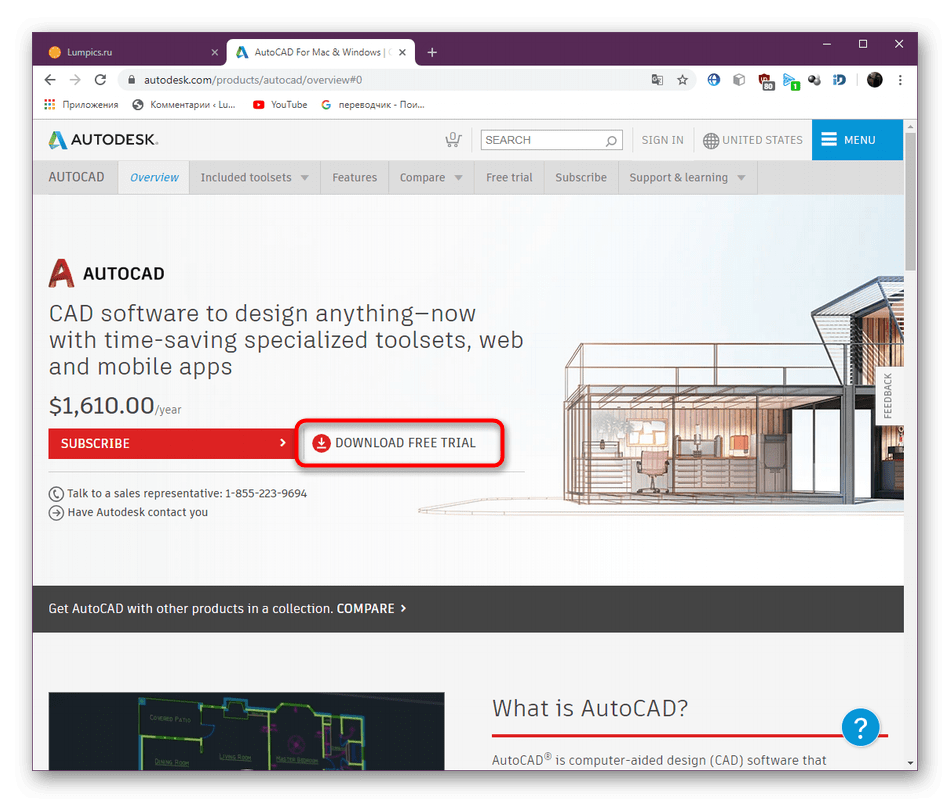
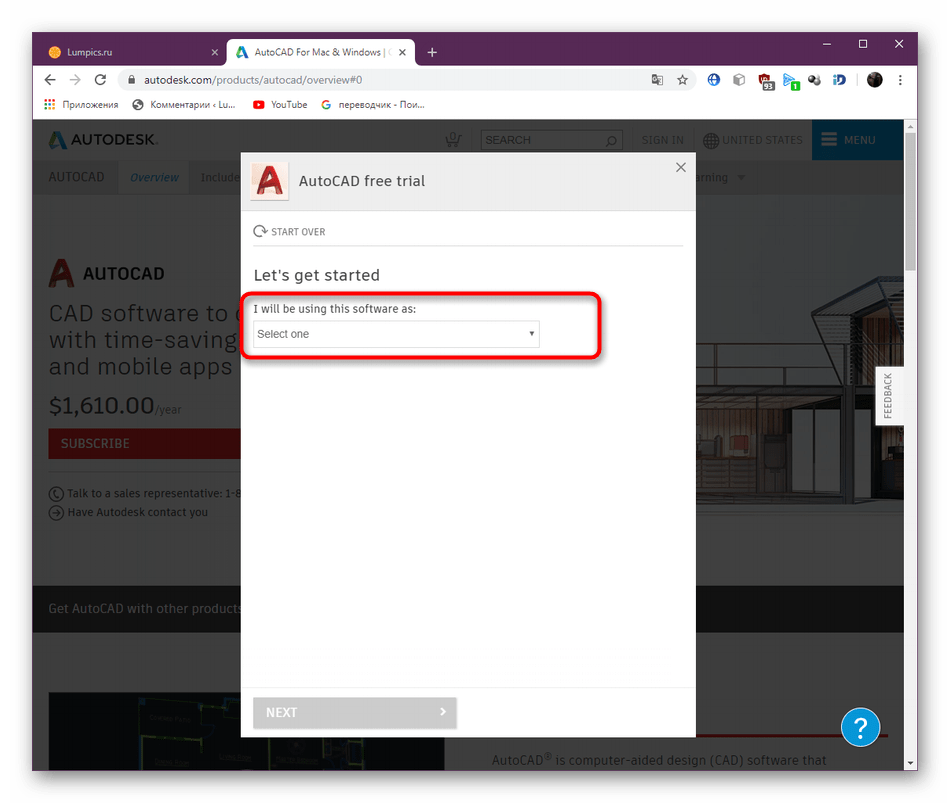
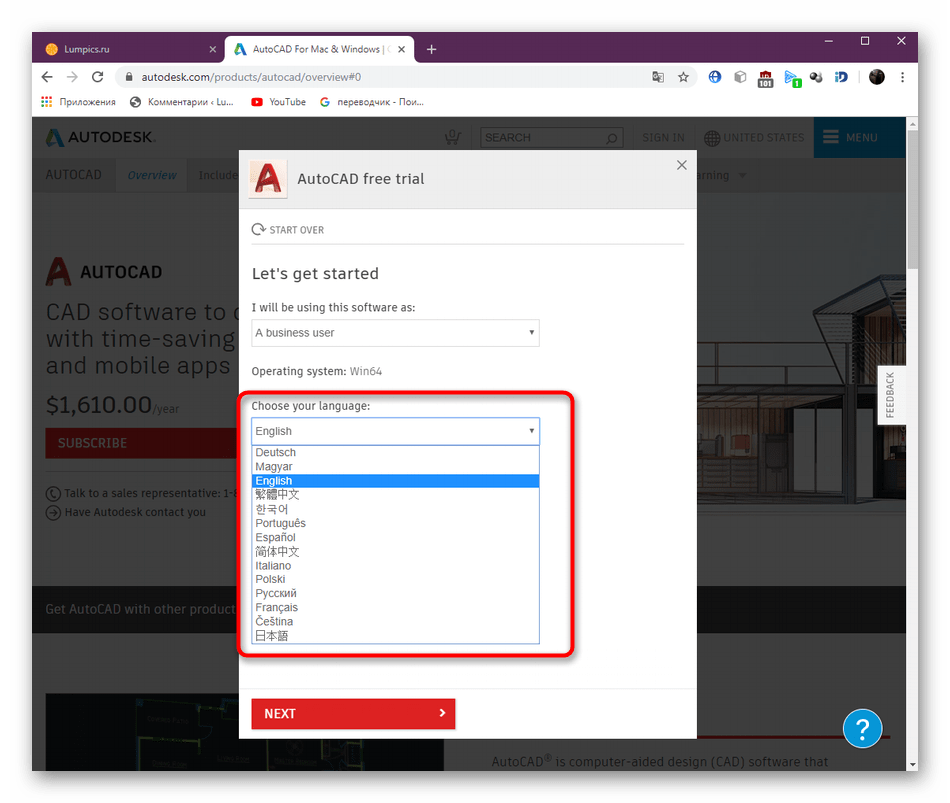
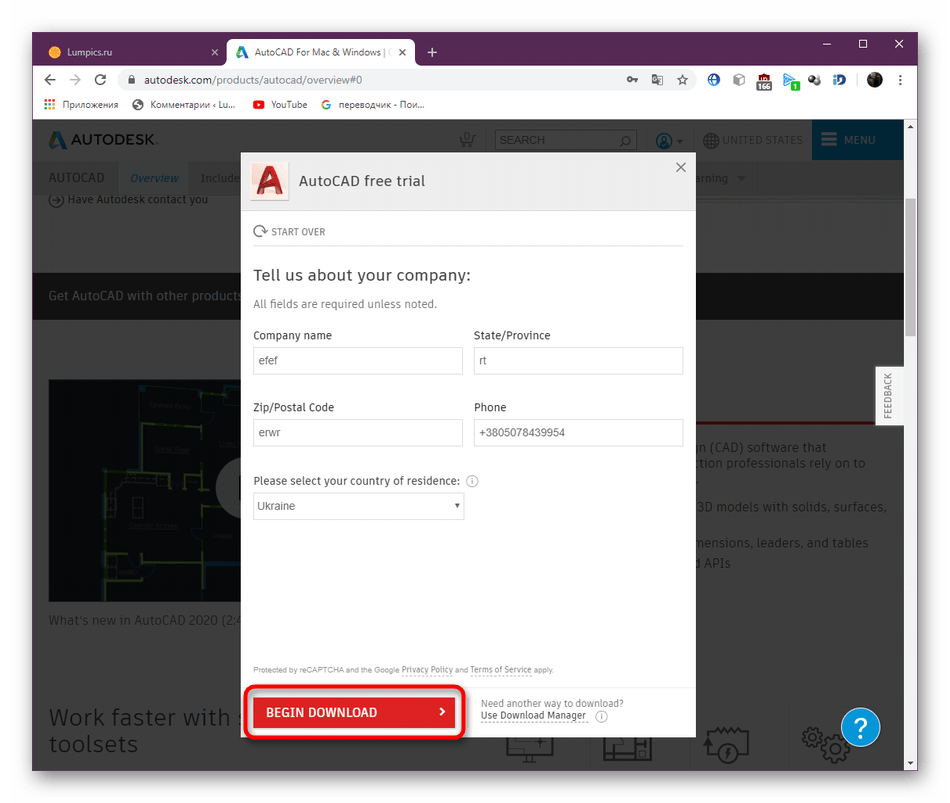
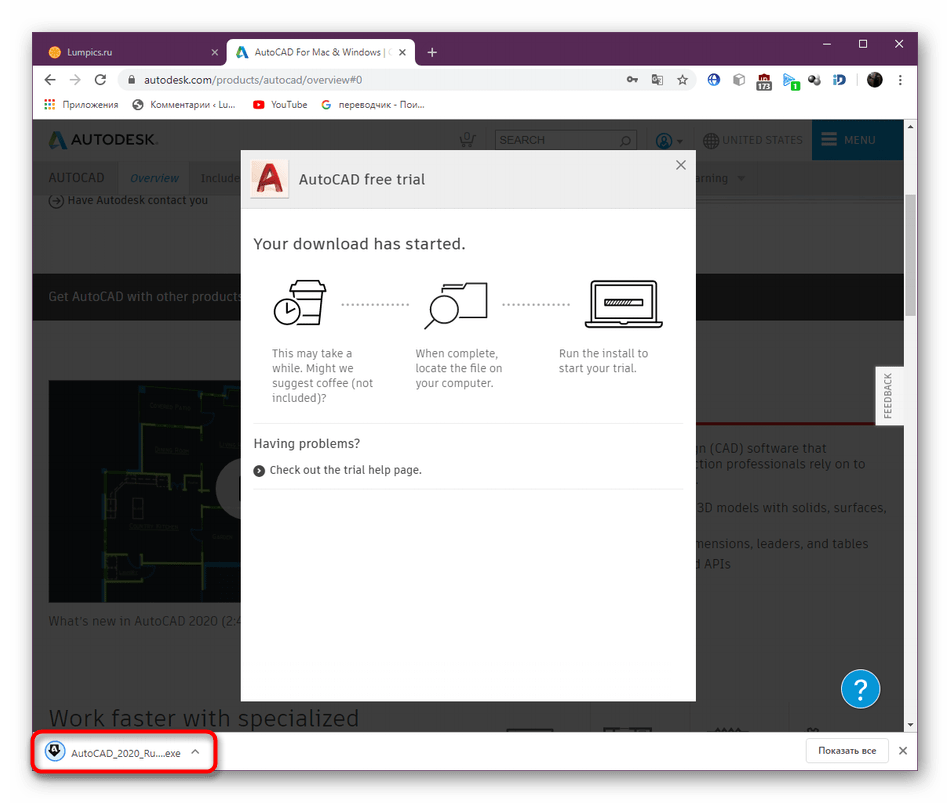
Не стоит забывать, что такая форма распространения ПО становится редкостью, поэтому если данный вариант не принес никакого результата, переходите к ознакомлению со следующими инструкциями.
Способ 2: Использование фирменных решений
Некоторые разработчики софта, что в большинстве случаев касается мелких и малоизвестных производителей, создают специальные решения, позволяющие добавлять собственные локализации, загружать отдельные файлы или редактировать существующие типы перевода интерфейса. Узнать о существовании подобных инструментов или отдельных файлов можно только на официальном сайте или форуме ПО. Сейчас мы возьмем за пример такой переводчик от Core Temp.
- На скриншоте ниже вы видите, что по умолчанию в Core Temp установлен английский язык интерфейса. Сейчас вам нужно закрыть используемое ПО, чтобы начать его конфигурацию.
- На официальном сайте распространяется приложение CoreTempTranslator, название которого уже говорит само за себя. После скачивания его можно сразу же запустить.
- Сразу отметим, что внешний вид и реализация подобных переводчиков практически идентична всегда, поэтому вы можете отталкиваться от этой инструкции, чтобы настроить собственную локализацию. Для открытия одного из необходимых файлов нажмите на значок в виде папки.
- По умолчанию должна отобразиться директория, где хранятся все конфигурационные файлы, отвечающие за описание кнопок и отдельных строк. Если же этого не произошло, перейдите в корень переводчика или ПО, где отыщите файл с расширением «lng» и откройте его.
- В случае с Core Temp русская локализация уже присутствует в переводчике. Вы можете только проверить ее, корректировать какие-либо параметры и сразу переходить к сохранению. Если же вы открыли другой языковой пакет, воспользуйтесь любым сторонним переводчиком, например, от компании Google, чтобы перевести все кнопки.
- Измененные названия следует вписывать в соответствующее поле.
- По завершении нажмите на значок для сохранения.
- Поместите файл в папку «Languages» или в корень приложения, если такая директория отсутствует.
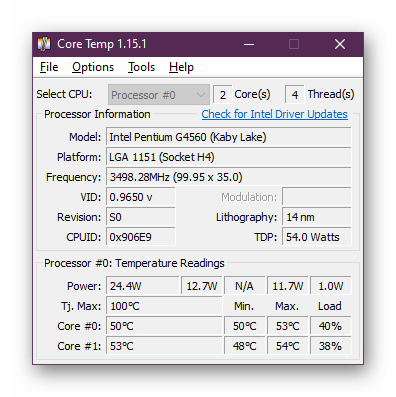

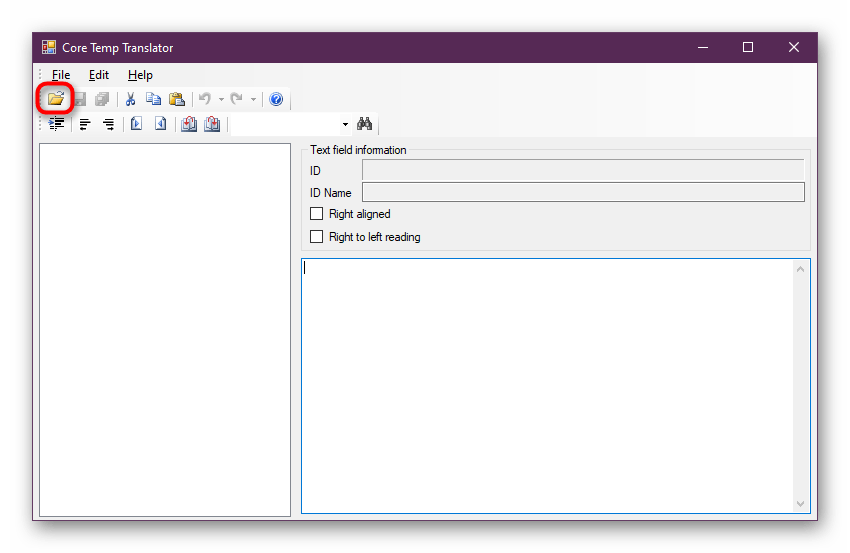
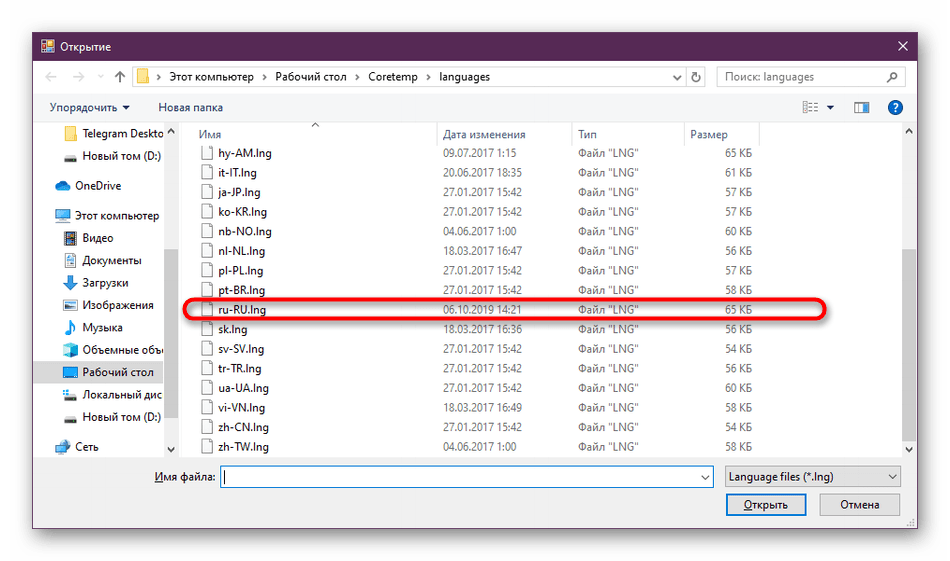
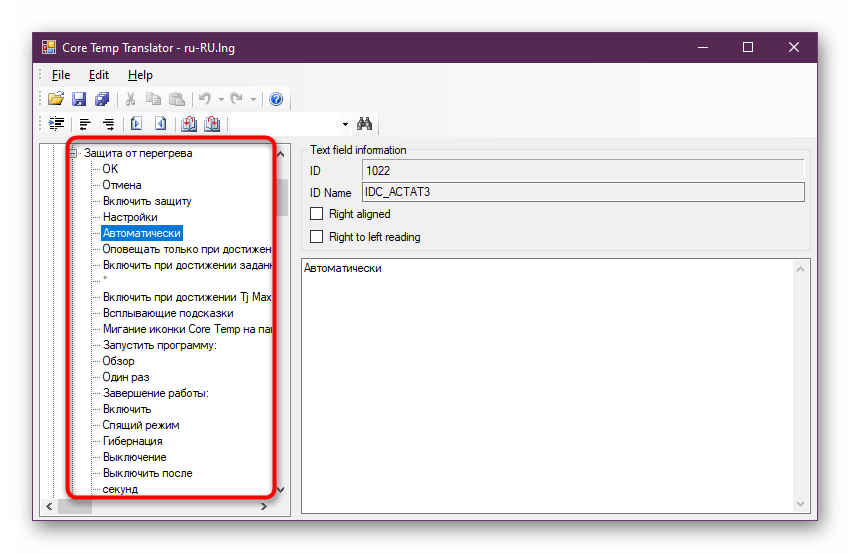
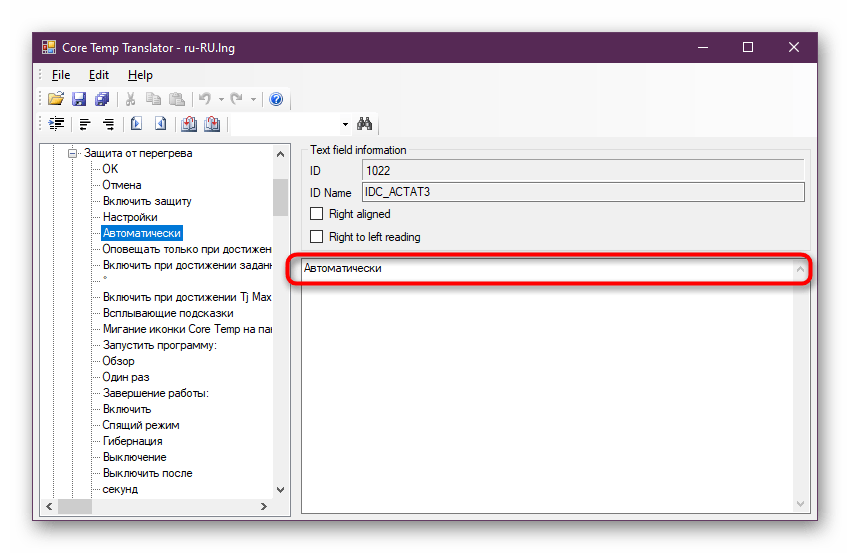
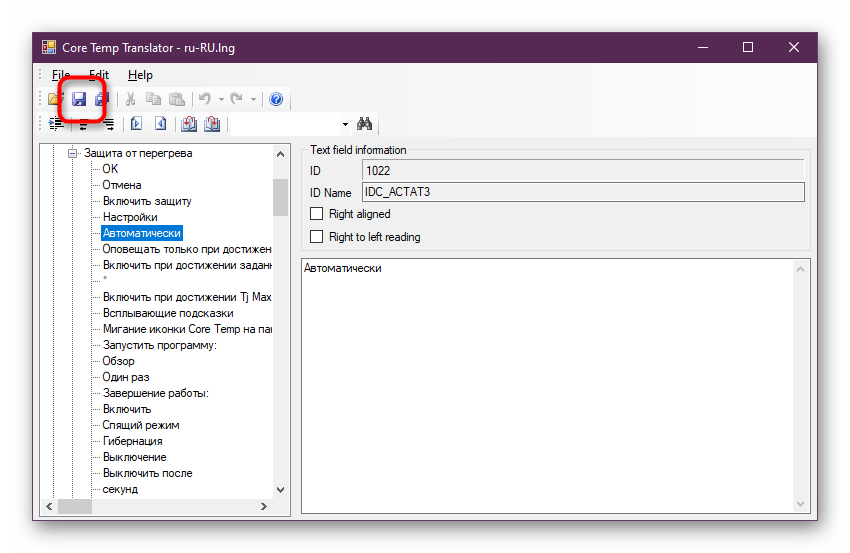
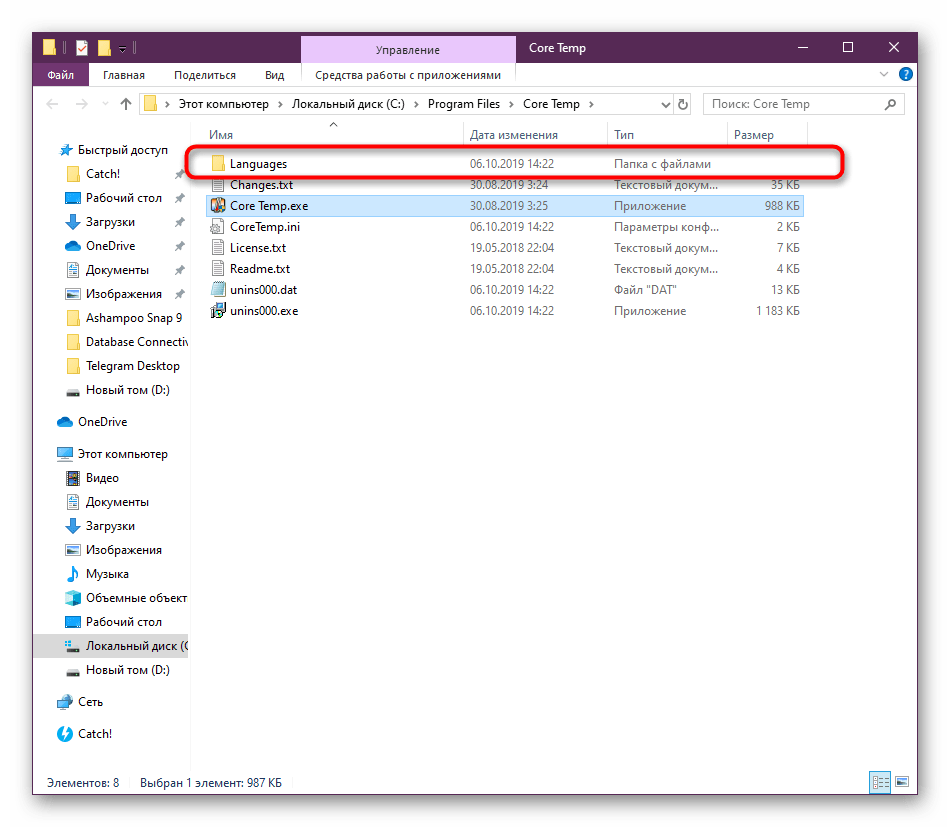
Если же вам удалось сразу отыскать готовый файл локализации, но вы не можете его редактировать, просто замените или переместите его в директорию игры. Обычно информация о нужных для выполнения действиях указывается на сайте, откуда был получен объект.
Способ 3: Софт для перевода программ
Последний вариант, о котором мы поговорим в рамках сегодняшнего материала, самый сложный, поскольку все действия пользователю придется выполнять самостоятельно, используя встроенный в софт переводчик или специализированные онлайн-сервисы. Суть этого способа заключается в применении ПО, позволяющего управлять ресурсами других приложений. Сразу отметим, что такие инструменты распространяются платно и часто не работают с глобальными проектами от известных разработчиков. Сегодня в качестве примера разберем самую простую программу такого плана под названием LikeRusXP.
- После установки софта переходите к использованию режима демо или введите полученное имя пользователя и ключ для перехода к работе с полной версией.
- Для собственноручного перевода потребуется открыть исполняемый файл софта. Для этого щелкните по пиктограмме в виде папки.
- Дождитесь открытия обозревателя, в котором отыщите программу для перевода.
- Теперь слева отобразятся все программные составляющие, разделенные по группам. Используйте их, чтобы отыскать необходимые для перевода строки.
- Справа вы увидите абсолютно все входящие текстовые элементы.
- Дважды кликните по одной из строк, чтобы переименовать ее. Вы можете указывать абсолютно любое сочетание символов, учитывая понятность конечного вида интерфейса.
- Дополнительно следует отметить функцию автоматического перевода, которая работает с сервисом Google. Нажатие всего на одну кнопку быстро переведет все составляющие открытого списка, но правильность при этом не гарантируется.
- По окончании всех операций достаточно нажать на «Сохранить». Пробная версия не позволяет создавать пользовательские версии программ, это можно сделать только через полную сборку.
- Существует и встроенный компонент «Мастер перевода», работающий и в пробной версии софта, но, к сожалению, он редко оказывается эффективным, поэтому мы и не стали разбирать его подробно, а лишь упомянули о его наличии.
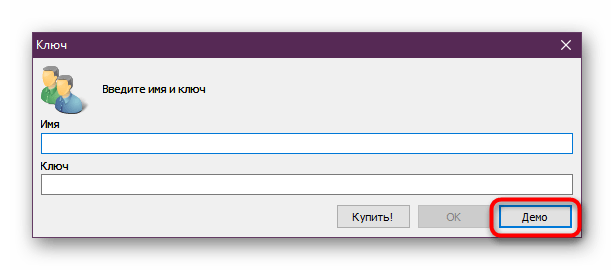
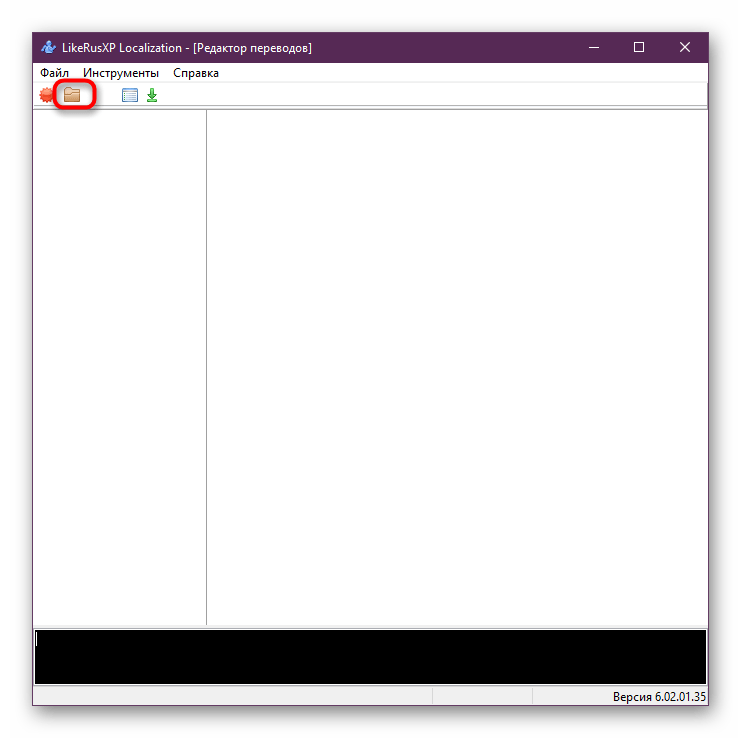
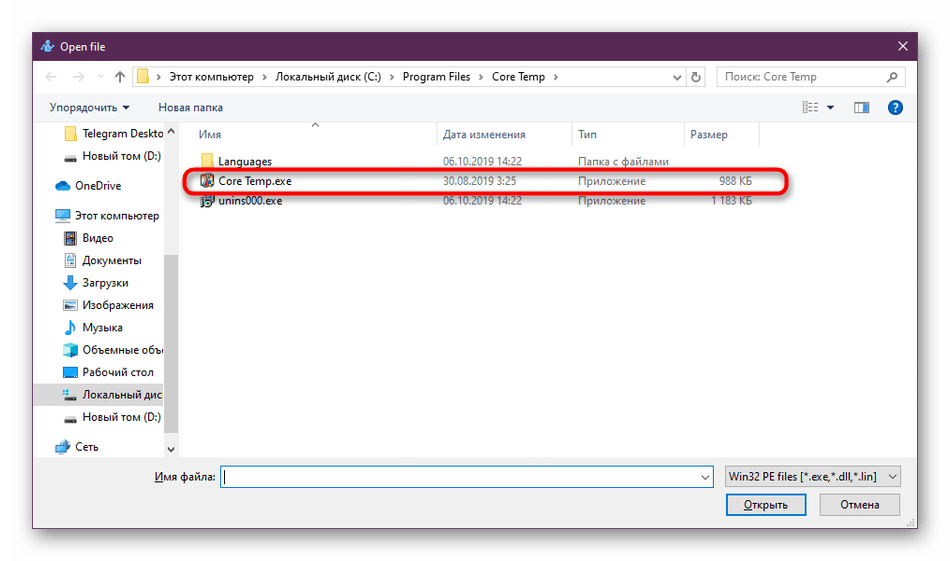
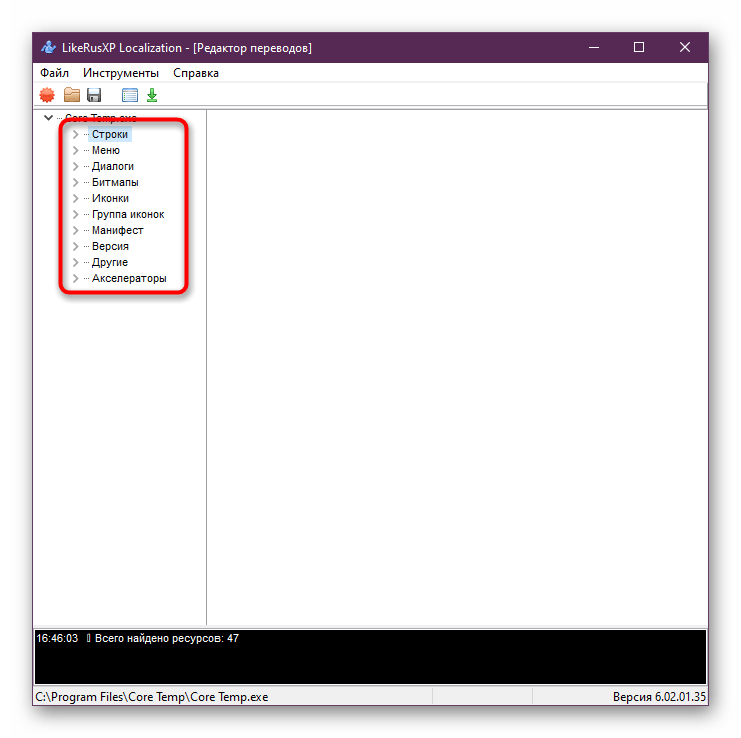
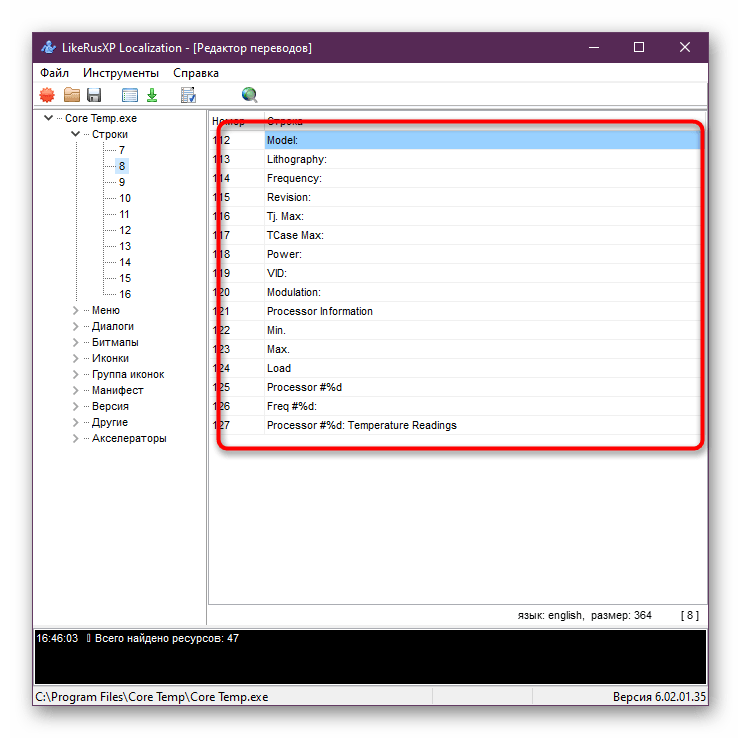
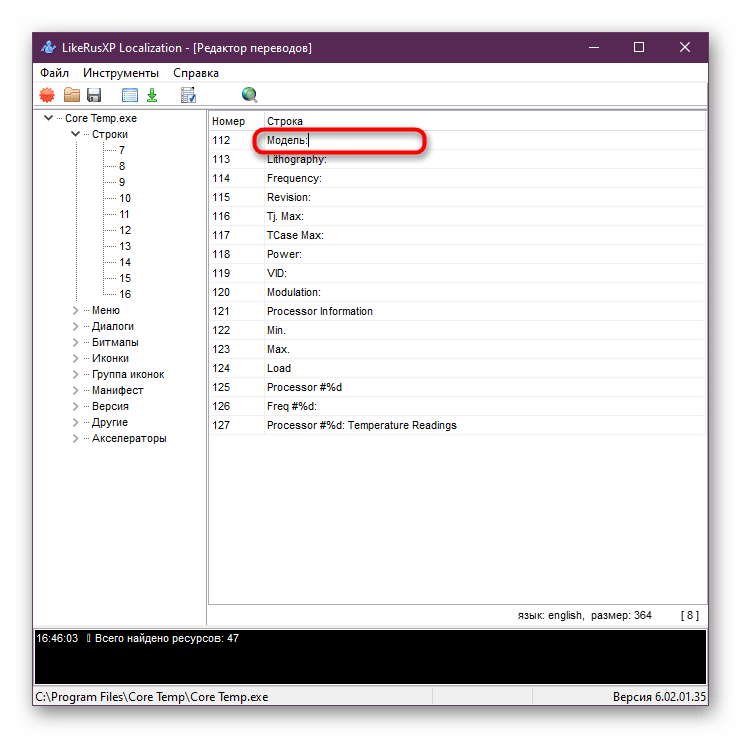
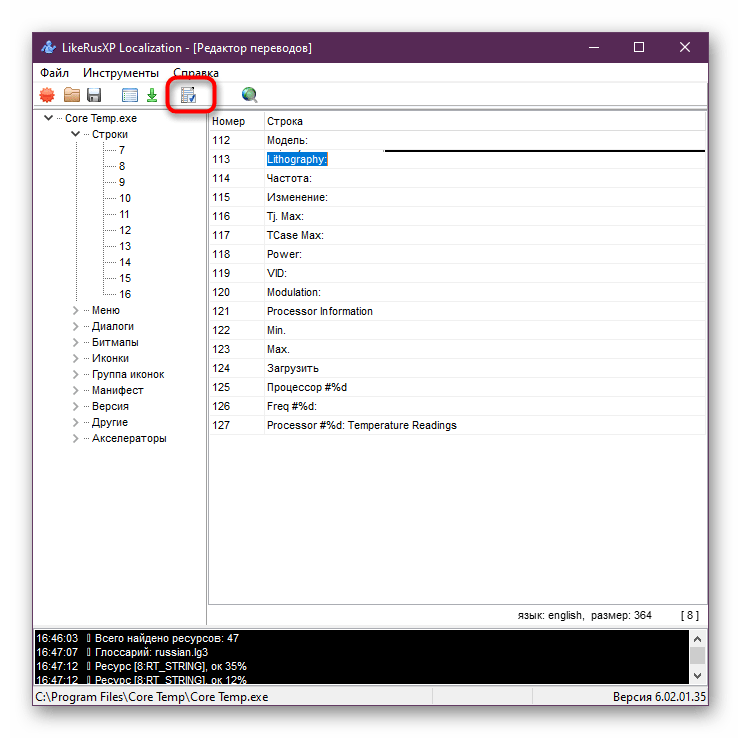
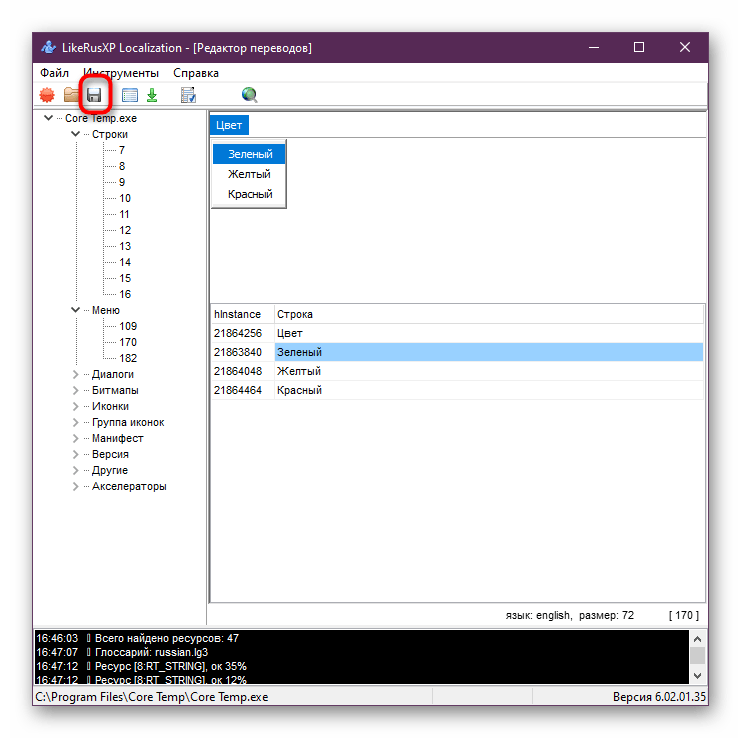
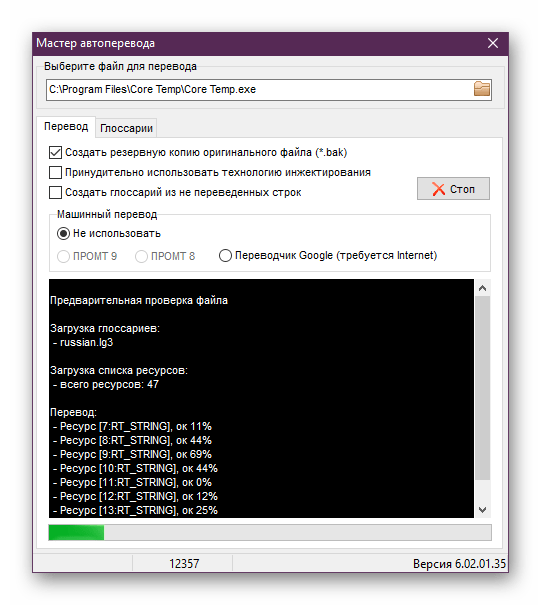
Как видите, ничего сложного в составлении перевода программы нет. Если же вас не устраивает приведенный выше вариант или он плохо взаимодействует с имеющимся ПО, советуем изучить аналогичные решения по управлению ресурсами приложений. Детальнее о каждом из них читайте в отдельном материале, кликнув по ссылке ниже.
Подробнее: Программы, позволяющие русифицировать программы
Сегодня вашему вниманию было представлено три доступных варианта русификации программ. Каждый из методов станет подходящим в определенных ситуациях, поскольку отталкиваться необходимо непосредственно от имеющегося софта. Простые инструкции помогут реализовать любой из этих способов без особого труда, получив приложение с понятным интерфейсом.
 Наша группа в TelegramПолезные советы и помощь
Наша группа в TelegramПолезные советы и помощь
 lumpics.ru
lumpics.ru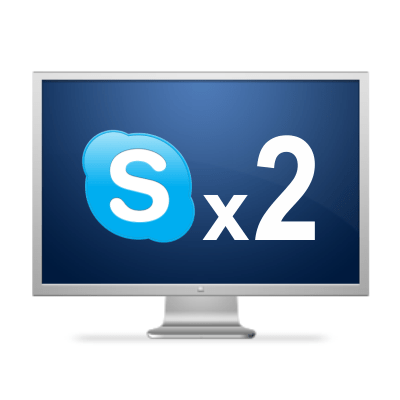



Много всего лишнего и забыли привести в пример бесплатную программу для переводы интерфейсов программ, для частного использования.
Также интересно, можно ли перевести программы от Vovsoft? Там нет выборы языка, особенно, которые скачанные по акции и бесплатные переносные программы от Vovsoft.
Подскажите Какой русификатор лучше использовать для программы 3DAZ ctudio
Предлагаемые методы достаточно примитивны, особенно предложение найти в настройках выбор языка. К переводу программ это не имеет никакого отношения. Занимающиеся локализацией ПО вообще не используют LikeRusXP, так как она не в состоянии увидеть строки в большинстве современного софта. Как человек, имеющий опыт в этом деле, скажу, что статья не несёт никакой пользы, кроме некоей информации. Для перевода, иногда, приходится использовать до 4-6 соответствующих программ в комплексе. Тут и отладчики, и hex-редакторы, и графические редакторы, анпакеры, деобфускаторы и много ещё чего.
Спасибо, а можно узнать, какие конкретно программы используються?
Для локализации используют LordPE, CFF Explorer, Radialix. Restorator. Passolo. RavioliGameTools. x64dbg. Redaktor_Class. различные анализаторы и так далее и тому подобное. Список софта достаточно большой. Программы используются в зависимости от конкретной задачи. Иногда достаточно простого текстового редактора.
А есть что нибудь бесплатное для домашнего использования? Например перевести программы Vovsoft (на многих нет даже выборы языка).
в программе вместо слов только иконки. что это?
Здравствуйте, Аноним. Уточните, пожалуйста, слов в программе не было изначально или они пропали после самостоятельной русификации? Вполне возможна ситуация, что изначально описания для иконок отсутствовали. Уточните, с какой именно программой возникли неполадки, чтобы мы могли представить индивидуальное решение данной проблемы.
Здравствуйте переведите мне программы для станка роланд Egx350 они маленькие я заплачу! Совсем нет времени на эти вещи! жду ответа на почте или ватсап 89520845533
К сожалению, иноземные разработчики программ забывают не только о русском языке — но и вообще о существовании страны Россия! И это не просто забывчивость, это умышленная пакость! Потому что в перечне языков — есть даже языки африканских племён, но языка самой большой страны мира — нет!!!
И я не считаю, что мы должны глотать такие оскорбления и унижения.
Нужно создавать всё своё!
А затем — послать их всех — далеко и надолго.
Сейчас у вас есть уникальная возможность создавать что -то своё,и пользоваться будете только вы!!!
нереально. Если создают российские разработчики, идёт заграницу.
Именно так.
Натали, Вы молодец с Вами полностью согласен !!!
Я несколько раз пытался запустить Multilizer как в статье.В начале пути вылезало,что файл для локализации упакован,но я продолжал до финиша.Потом перешёл непосредственно к локализации PickMeApp.Несостыковка образовалась после проставления галочки и нажатия на Download Now.Выскакивает страничка,где внизу указаны проставить имя файла и тип файла.В моём случае тип указан Microsoft Terminology zip-file(*zip).В имени файла я пишу PickMeAApp.exe и тогда всё идёт гладко,но Multilizer не переводит.
Здравствуйте!Скачал на комп эту программу»Multilizer»,чтобы русифицировать программу PickMeApp.Всё сделал,как вы указали:появились английские предложения,а перевода нет.Абсолютно не понимаю,что не так сделал!Разъясните,если не трудно.С уважением,В Сенатский.
Добрый день. Для начала попробуйте повторить все свои действия повторно в точности, как это описано в статье. Вероятно, если возможный перевод для слов не отображается, библиотека фраз не была загружена, поэтому обратите особое внимание на этап загрузкам фраз.
адмны, прога совместима с десятой вндой?почему об этом ничего не сказанно в описании к программе? м? а так если судить по вашим скринам то ничего сложного в переводе прог нет. если я, например, возьмусь за перевод какойнибудь крупной программы типа Adobe Illustrator, у меня что-то получится? или для такиого масштаба нужно что-то конкретно мощное?
Программа совместима с Windows 10. В принципе, программа способна работать и с достаточно крупным ПО, но какой смысл русифицировать Adobe Illustrator, если в данной программе уже имеется поддержка русского языка?